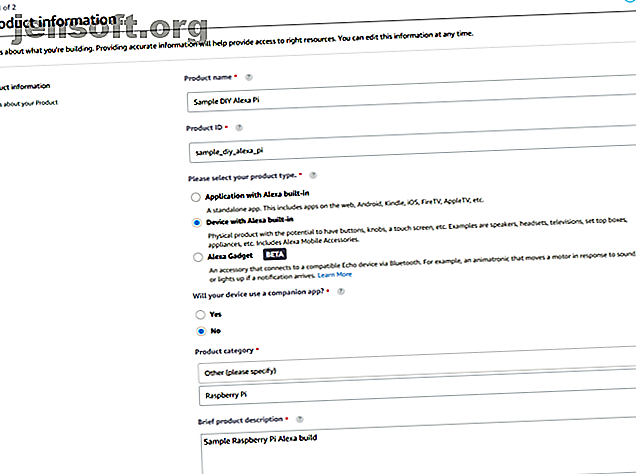
Cree su propio altavoz inteligente Amazon Alexa con una Raspberry Pi
Anuncio
De repente, todos hablan con su técnico. Smartphones, televisores, incluso bombillas, todas capaces de controlarse con un asistente doméstico. A medida que Internet de las cosas se apodere de su hogar, encontrará que más dispositivos son capaces de responder a su voz de repente, gracias a asistentes virtuales como Amazon Alexa.
Si tiene a mano una Raspberry Pi de repuesto, no necesita comprar un dispositivo Amazon Alexa como el Echo o el Echo Dot, porque puede construir el suyo. Este tutorial explicará cómo puede configurar el asistente de inicio de Alexa en su Raspberry Pi.
Hardware que necesitará
Antes de comenzar a construir su DIY Raspberry Pi Alexa, necesitará:
- Raspberry Pi con Raspbian instalado en una tarjeta micro-SD
- Una fuente de alimentación adecuada (se recomiendan 5V @ 2.5A)
- Un micrófono USB
- Un altavoz
- Una PC para configurar una cuenta de desarrollador de Amazon y con un cliente SSH
Antes de comenzar, y si aún no lo ha hecho, deberá habilitar las conexiones SSH a su Raspberry Pi Configuración de su Raspberry Pi para uso sin cabeza con SSH Configuración de su Raspberry Pi para uso sin cabeza con SSH La Raspberry Pi puede aceptar SSH comandos cuando está conectado a una red local (ya sea por Ethernet o Wi-Fi), lo que le permite configurarlo fácilmente. Los beneficios de SSH van más allá de alterar el examen diario ... Leer más. Si lo prefiere, puede configurar su Raspberry Pi con un teclado, un mouse y un monitor. Necesitará un micrófono, pero si no tiene uno, una cámara web USB con micrófono hará el mismo trabajo.
En circunstancias normales, recomendaría instalar Raspbian Lite para mantener bajo el uso de recursos. Sin embargo, el script que necesita para instalar Alexa no se instala en una instalación estándar de Raspbian Lite. Para solucionar este problema, instale GStreamer, un marco de medios de Linux, para permitir que se instale ejecutando lo siguiente mediante SSH o en una pantalla de terminal:
sudo apt update && sudo apt upgrade sudo apt install libgstreamer1.0-0 gstreamer1.0-plugins-base gstreamer1.0-plugins-good gstreamer1.0-plugins-bad gstreamer1.0-plugins-ugly gstreamer1.0-libav gstreamer1.0-doc gstreamer1.0-tools gstreamer1.0-x gstreamer1.0-alsa gstreamer1.0-pulseaudio Paso 1: cree una cuenta de desarrollador de Amazon y un perfil de seguridad
Antes de poder instalar el software Alexa, deberá crear una cuenta de desarrollador de Amazon. Si tiene una cuenta de Amazon existente, puede iniciar sesión y registrarse para obtener una cuenta de desarrollador de Amazon de esa manera.
Una vez que haya iniciado sesión, vaya a Alexa en la barra de navegación, luego Alexa Voice Service. Haga clic en Comenzar, luego en Productos> Crear producto.

Déle a su dispositivo un nombre y una identificación de producto. Elija Dispositivo con Alexa incorporado y seleccione No a la pregunta de la aplicación complementaria. Seleccione Otro en el menú desplegable Categoría de producto y escriba Raspberry Pi en el cuadro provisto debajo de él. Déle una breve descripción, como "Muestra de Raspberry Pi Alexa build".
Elija táctil y manos libres para las interacciones del usuario final. No necesita preocuparse por elegir una imagen. Elija No a las cuatro preguntas finales, luego haga clic en Siguiente.
En la siguiente pantalla, se le pedirá que cree un perfil de seguridad de Amazon para vincular sus datos de seguridad a su Raspberry Pi Alexa. Haz clic en Crear nuevo perfil . Elija un nombre y una descripción, similar a la mía a continuación.

En el siguiente paso, elija Otros dispositivos y plataformas, luego inserte un nombre de ID de cliente (puede ser lo que quiera), acepte los términos y condiciones y haga clic en Generar ID. Luego verá una ventana emergente que le indica que su producto ha sido creado.
Luego, habilita tu perfil. Vaya a la página de desarrollador Iniciar sesión con Amazon y seleccione su perfil en el menú desplegable, luego haga clic en Confirmar.
Inserte un dominio como raspberrypi.local en el cuadro provisto, luego haga clic en Guardar.
Paso 2: descargue el script de Amazon Assistants Pi
Para instalar Amazon Alexa en su Raspberry Pi fácilmente, usará un script llamado Assistants Pi. Esto proporciona un método fácil para instalar Alexa sin necesidad de construir el SDK manualmente.
Para comenzar, necesitará instalar Git para obtener los archivos que necesita del desarrollador de scripts. Conéctese a su Raspberry Pi usando un cliente SSH o, si no está ejecutando su Pi sin cabeza, abra una terminal y escriba:
sudo apt install git Una vez que se instala Git, clone los archivos que necesita escribiendo:
git clone https://github.com/shivasiddharth/Assistants-Pi Deberá hacer que los archivos de script sean ejecutables. Haz eso escribiendo:
cd /home/pi/Assistants-Pi/scripts/ sudo chmod +x installer.sh prep-system.sh service-installer.sh audio-test.sh Paso 3: preconfiguración antes de la instalación
Antes de que pueda ejecutar los scripts iniciales de Asistentes Pi antes de poder instalar Alexa, deberá instalar PIP para Python en su Raspberry Pi. Verifique que esté instalado con lo siguiente:
pip --version Debería obtener una respuesta que confirme su versión. Si no lo hace, reinstale PIP usando apt.

Si PIP está instalado correctamente, su siguiente etapa es ejecutar el script de preparación de Asistentes Pi, presystem.sh. Ejecute lo siguiente:
sudo /home/pi/Assistants-Pi/scripts/prep-system.sh Esto comenzará a instalar los paquetes necesarios para usted, así como comprobar que Raspbian esté actualizado.

Una vez que todo esté instalado, tendrá seis opciones para elegir para su configuración de audio y micrófono. La mayoría de las personas necesitarán elegir USB-MIC-ON-BOARD-JACK, así que presione 3 y presione enter. Elija esta opción si está utilizando un micrófono USB con un altavoz conectado al puerto de audio.
Reinicie su Raspberry Pi en esta etapa escribiendo:
sudo reboot Una vez que se reinicie, verifique que su configuración de audio sea correcta ejecutando lo siguiente:
sudo /home/pi/Assistants-Pi/scripts/audio-test.sh Esto ejecutará una verificación de su altavoz y micrófono para asegurarse de que su Raspberry Pi funcione con ambos.
Paso 4: Ejecute el script de instalación
Suponiendo que no tuvo problemas con el micrófono o el altavoz durante su prueba de audio, ejecute el siguiente comando para instalar Alexa en su Raspberry Pi:
sudo /home/pi/Assistants-Pi/scripts/installer.sh Tendrá la opción de elegir instalar Alexa, Google Home Assistant o ambos. El script requiere pasos adicionales para que el Asistente de Google se instale aquí, por lo que es mejor omitir esto. Elija la opción 2 para instalar solo Alexa.

Deberá ingresar su ID de cliente. Vuelva al portal de desarrolladores de Alexa para encontrar esto haciendo clic en el nombre de su "producto". Tome nota de su ID de producto.
Haga clic en el nombre de su producto, haga clic en Perfil de seguridad, luego en Otros dispositivos y plataformas. Use la ID de cliente que se encuentra aquí, luego ingrese su ID de producto, antes de aceptar los términos y condiciones. Escriba AGREE y presione enter.

El script se ejecutará durante su instalación, instalando cualquier otro paquete necesario que necesite. Esto puede tardar un tiempo en completarse. Es posible que deba aceptar una o dos licencias; simplemente lea y presione Y en cualquier menú de confirmación.
Paso 5: Configuración final y prueba
Una vez que la secuencia de comandos ha finalizado la instalación, tiene una secuencia de comandos final para ejecutar:
sudo /home/pi/Assistants-Pi/scripts/service-installer.sh Ejecute lo siguiente, solo para asegurarse de que el servicio se inicie y esté habilitado:
sudo systemctl enable alexa.service sudo systemctl start alexa.service Luego deberá registrarse y autorizar su Pi. Escriba lo siguiente:
sudo /home/pi/Assistants-Pi/Alexa/startsample.sh Deberá escribir un código que se muestra en la pantalla del terminal en una página del sitio de desarrolladores de Amazon. Escriba el código, haga clic en Continuar, luego en Permitir.

Suponiendo que su autorización de Pi fue correcta, debería ver la secuencia de comandos de Alexa ejecutándose. Pruebe su dispositivo DIY Raspberry Pi Alexa diciendo Alexa seguido de un comando. Por ejemplo, Alexa, dime la hora.
Reinicie una última vez y pruebe su dispositivo nuevamente emitiendo otro comando, para asegurarse de que todo funcione.
Un bricolaje Amazon Alexa para tu hogar
No necesita comprar un dispositivo nuevo y costoso para su hogar para disfrutar de los beneficios de un altavoz inteligente. Un Raspberry Pi de repuesto es un asistente de bricolaje perfecto para el hogar, ya sea que esté construyendo una Alexa de bricolaje o si en su lugar quiere construir su propio Google Home de bricolaje.
Si un altavoz inteligente para su hogar no le gusta, tal vez salga al aire libre y construya algunos proyectos resistentes de Raspberry Pi. ¿Proyectos de Raspberry Pi? ¡Estas 8 actividades usan una Raspberry Pi en su jardín, bajo el agua o en el cielo! Leer más en su lugar.
Explore más sobre: Alexa, Home Automation, Raspberry Pi.

